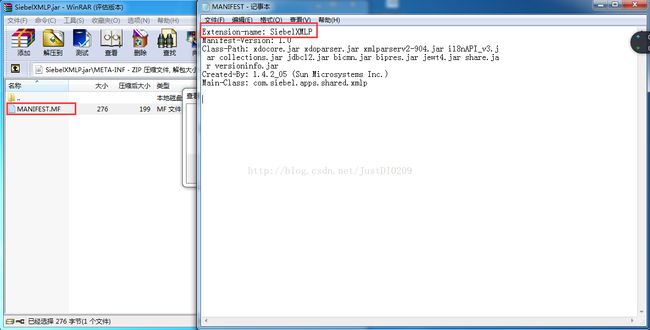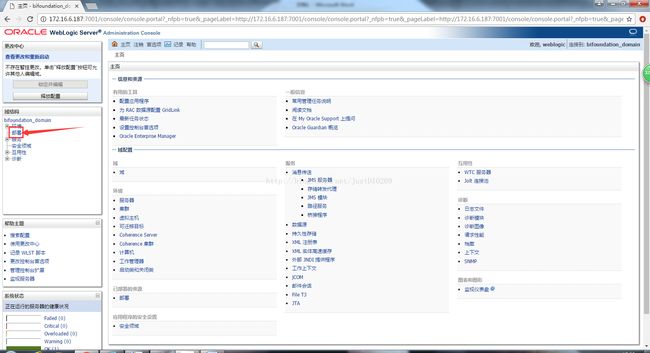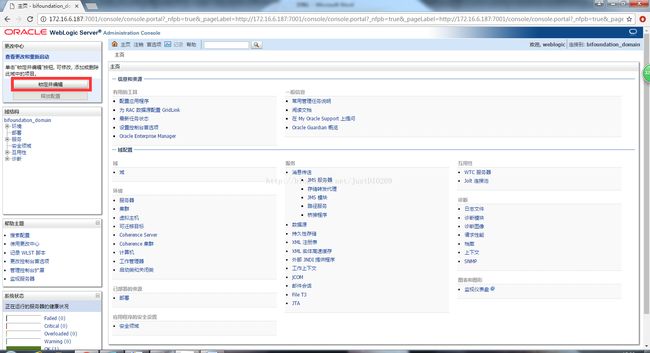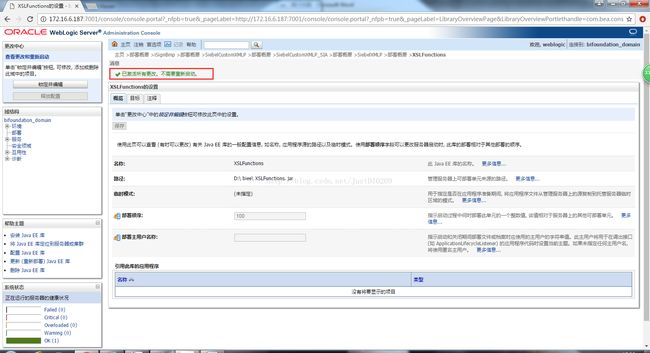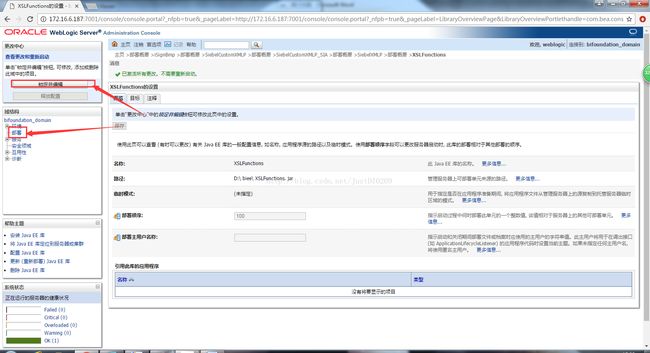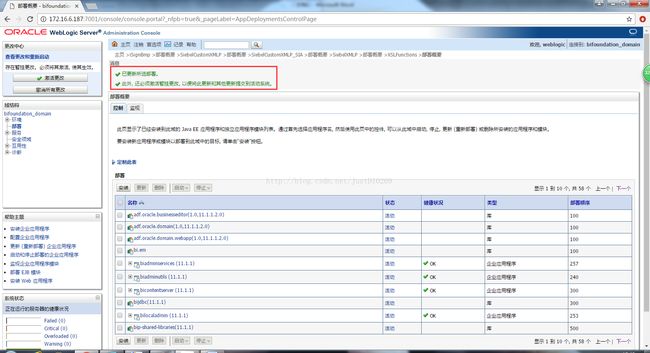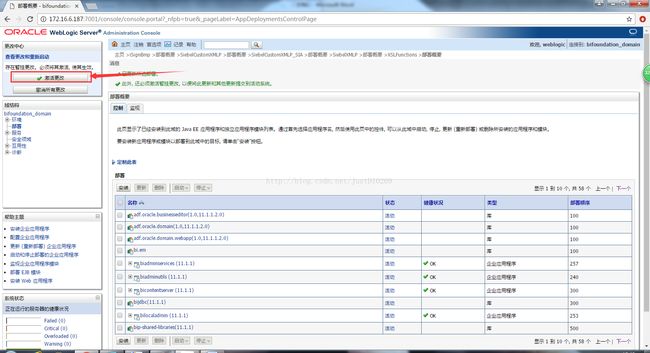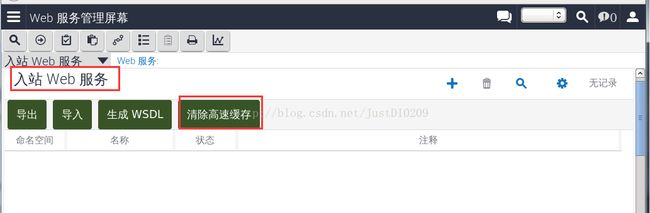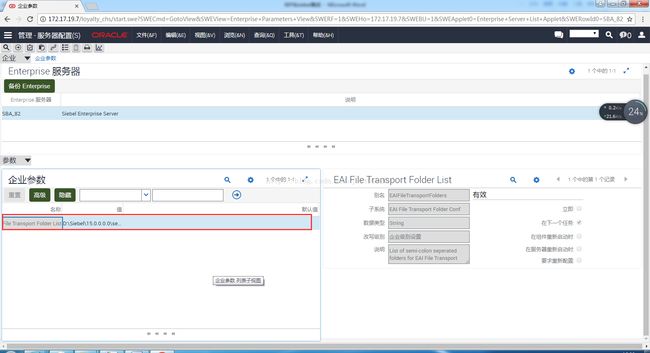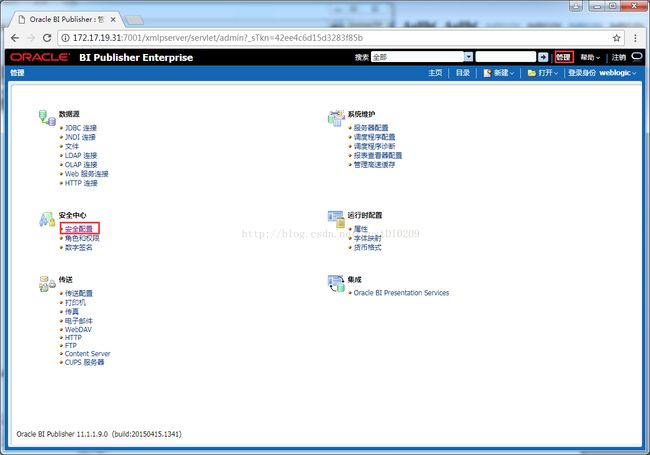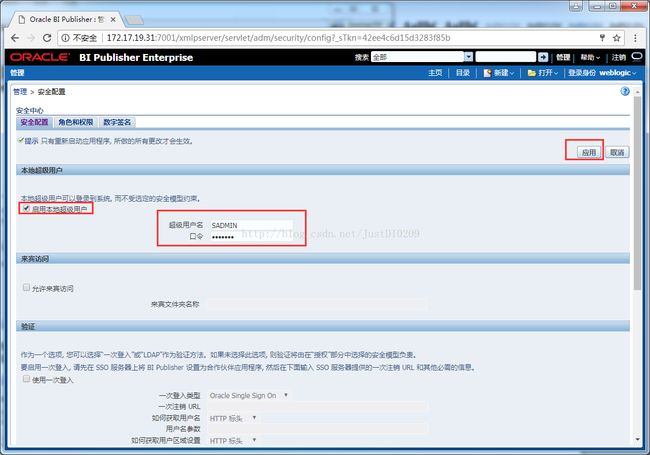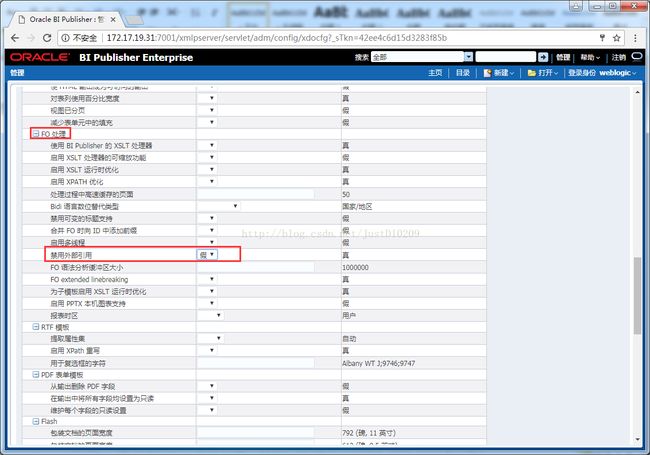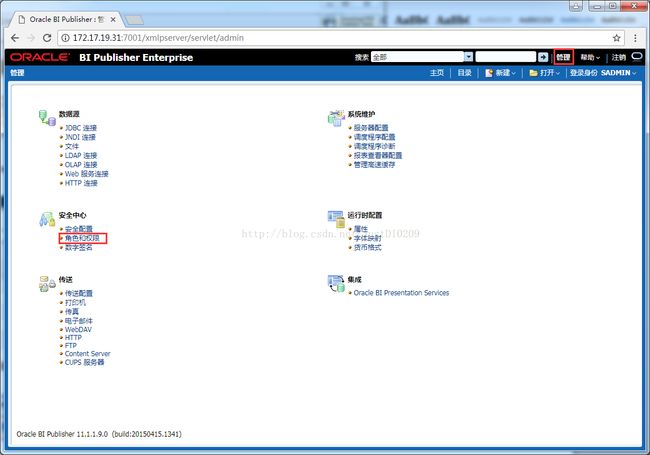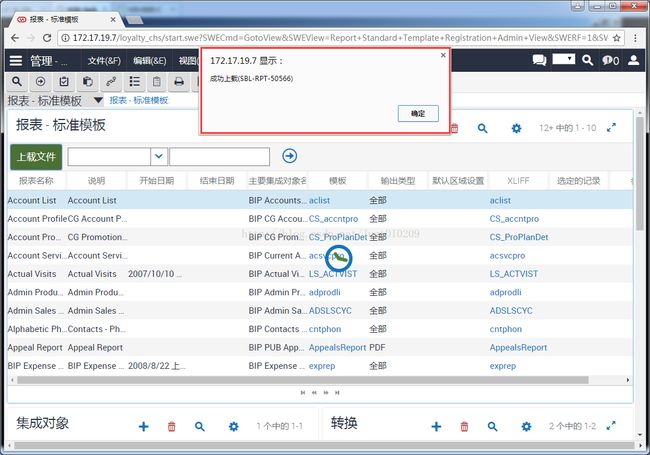BIP与Siebel系统集成
BIP与Siebel集成
1. 进入Siebel安装路径/siebsrvr/CLASSES目录下,找到以下jar包
SiebelXMLP.JAR
SiebelCustomXMLP.JAR
SiebelCustomXMLP_SIA.JAR
XSLFunctions.JAR(可选)
InkToolsLib.jar(可选)
iSignBmp.jar
拷贝至BIP安装目录下(\Middleware\Oracle_BI1)
2. 用压缩软件分别打开以上jar包,进入META-INF目录下,记事本编辑MANIFEST.MF文件,在第一行加入内容:Extension-name: jar包名称(冒号后必须有空格)
3. 进入BIP的console界面,点击部署视图,点击锁定并编辑,在右侧列表选择安装
4. 找到修改后的jar包所在目录,点击jar包
5. 依次选择下一步,然后点击完成,最后点击保存,红色警告可以不用管
6. 按照上面步骤,依次完成所有jar包。然后点击激活更改,成功后显示绿色提示
7. 在BIP安装目录下的Oracle_BI1/bifoundation/jee/文件夹,找到xmlpserver.ear文件
8. 备份该文件,使用压缩文件打开,在META-INF目录下找到weblogic-application.xml,用文本编辑软件打开,添加所有部署的jar包,并保存。注意中间文件名称需要与jar包在部署视图内显示名称相同
9. 进入BIP的console界面,部署视图,点击锁定并编辑,找到bipublisher,选择更新,点击下一步,再点击完成,若提示绿色字体表示成功,若提示红色字体,请检查weblogic-application.xml内名称是否匹配
10.点击激活更改,完成以上的更新,成功提示绿色字体
11. 重启BIP,在此过程中需要输入weblogic的用户和密码
12. 登录siebel进入Web服务管理屏幕->入站服务,找到BIPSiebelSecurityWS.XML文件,在入站服务视图内执行导入操作
13. 找到BIPSiebelSecurityWS记录,在服务端口视图内,修改地址值为:http://ip:port/eai_Lang/start.swe?SWEExtSource=SecureWebService&SWEExtCmd=Execute&WSSOAP=1
ip:port指siebelEAI服务所请求的IP地址及端口
eai_lang指eai服务器所使用的语言(eai_chs、eai_enu等)
14. 进入出站服务视图,找到PublicReportServiceService记录
15. 在命名空间字段,注意是否值为:http://xmlns.oracle.com/oxp/service/v11/PublicReportService
在服务端口视图内,修改地址为:http://BIPServerip:9704/xmlpserver/services/PublicReportService_v11
BIPServerip为BIP服务器的IP地址,安装BIP时选企业安装端口为:9704,选择简单安装后端口为:7001
16. 分别在入站服务、出站服务执行清空缓存
17. 在Siebel上进入管理-服务器配置(S)>配置信息配置,查找别名为:XMLPJvmSubsys的子系统
18. 在CLASSPATH参数的值里添加如下jar包的路径(D:\Siebel\15.0.0.0.0\ses\siebsrvr\CLASSES\SiebelXMLP.jar;D:\Siebel\15.0.0.0.0\ses\siebsrvr\CLASSES\xdoparser.jar;...fix6312772.jar;...xmlparserv2-904.jar;...versioninfo.jar;...share.jar;...jewt4.jar;...i18nAPI_v3.jar;...InkToolsLib.jar;
...iSignBmp.jar;...jaxws-rt.jar;
...jdbc12.jar;...MQeBase.jar;...MQeSecurity.jar;...Siebel.jar;补全路径),注意根据实际Siebel安装路径修改:
19. 在dll参数的值里添加如下路径,注意根据jre实际安装路径修改(D:\Java\jre6\bin\client\jvm.dll):
20. 进入管理-服务器配置->企业视图和管理-服务器配置->服务器视图,在参数分页,修改以下值,注意根据实际安装路径修改。
EAIFileTransportFolders = D:\Siebel\15.0.0.0.0\ses\siebsrvr\XMLP\REPORTS;D:\Siebel\15.0.0.0.0\ses\siebsrvr\XMLP\DATA
21. 重启SiebelServer
22. 使用weblogic用户登录BIP,进入管理→安全配置
23. 首先启用超级用户,填写SADMIN相关信息,然后点击右上角的应用
24. 点击管理>安全配置,"授权"部分,"安全模型"下拉列表中选择"Siebel安全性",填写之前所配置的EAIInbound地址及SADMIN相关信息,点击应用
25. 进入管理-运行时配置-属性
26. 将禁用外部引用的值由“真”改为“假”,点击应用
27. 进入BI安装目录下的
user_projects\domains\bifoundation_domain\config\bipublisher\repository\Admin\Configuration,找到xmlp- server-config.xml,编辑加入以下内容,保存退出:
28. 重启BIP
29. 使用SADMIN用户登录xmlpserver若成功登入,进入管理-角色与权限视图,能够显示Siebel内XMLP相关四个职责,表示Inbound接口成功调用
30. 登录Siebel,进入管理-BI Publisher报表,选择标准模板,点击上载文件,若成功,表示Outbound接口成功调用,Siebel要启用XMLP Report组件组
31. 进入报表所属视图,点击左上角BIP按钮,生成报表,点击提交,再点击我的报表,若成功弹出报表文件,代表集成成功